- Тип техники
- Бренд
Просмотр инструкции МФУ (многофункционального устройства) HP LaserJet 4345mfp(x)(xm)(xs), страница 217

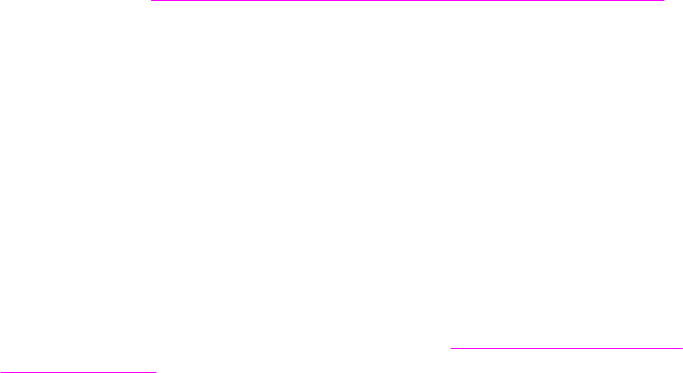
a. Windows. В меню Пуск щелкните на команде Настройка, а затем — на
команде Принтеры или Принтеры и факсы. Дважды щелкните на значке
HP LaserJet 4345mfp.
b. Mac OS 9. На рабочем столе дважды щелкните на значке HP LaserJet 4345mfp.
c. Mac OS X. Откройте Print Center (или Printer Setup Utility для
Mac OS X v.10.3) и дважды щелкните на строке HP LaserJet 4345mfp.
7. Убедитесь, что установлен драйвер принтера серии HP LaserJet 4345mfp.
Убедитесь, что в настройках программы выбран драйвер принтера серии
HP LaserJet 4345mfp.
8. Распечатайте страницу, используя панель инструментов HP.
a. Если страница печатается, проблема относится к драйверу принтера. В
Windows попробуйте использовать какой-нибудь другой драйвер принтера.
Либо (в Windows и Macintosh) удалите драйвер принтера и установите его
заново. См.
Установка программного обеспечения системы печати.
b. Если страница не печатается, проблема связана с компьютером или программой.
9. Распечатайте небольшой документ из другого приложения, из которого ранее
печать выполнялась нормально. Если документ печатается нормально, значит,
проблема заключается в используемой программе. Если проблема не решена
(документ не печатается), выполните следующие действия.
a. Попробуйте распечатать задание с другого устройства МФП, на котором
установлено программное обеспечение принтера.
b. Если устройство МФП подключено к сети, подсоедините его непосредственно к
компьютеру с помощью параллельного кабеля или кабеля USB. Укажите
нужный порт для МФП или переустановите программное обеспечение, выбрав
новый тип соединения, отличный от того, что используется.
10. Если неполадка по-прежнему не устранена, см.
Определение неполадок
устройства МФП.
RUWW Устранение неполадок общего характера 203
Ваш отзыв будет первым



